كيفية تثبيت وتكوين طابعة في ويندوز 10

إذا كانت لديك طابعة قديمة ، لكنك تواجه مشكلات في تثبيتها على نظام التشغيل Windows 10 ، فإليك نظرة على كيفية تشغيلها مع "برنامج تشغيل الطابعة الجديد".
التوصيل والتشغيل للأجهزة الخارجية (خاصةالطابعات) في نظام التشغيل Windows 10 لا يمكن أن يكون أسهل. إذا كانت لديك طابعة قديمة ، لكنك تواجه مشكلات في تثبيت برامج التشغيل من قرص التثبيت ، المرفق مع الطابعة ، فربما تحتاج إلى برنامج تشغيل أحدث. قام أخي مؤخرًا بتثبيت نظام التشغيل Windows 10 ، لكنه لاحظ أن طابعته لا تعمل ، لذا فقد حاول استخدام قرص إعادة التثبيت الذي لم ينجح أيضًا. لقد فحصنا موقع HP على الويب الذي لا يحتوي على برنامج تشغيل محلي للتنزيل. بدلاً من ذلك ، وجهنا موقع الويب إلى استخدام Windows Update. لحسن الحظ ، لم أكن أعرف كم سيكون الأمر سهلاً. دعني اريك كيف.
تثبيت طابعة في ويندوز 10
لغرضي ، أنا أستخدم طابعة متصلة بـ USB. أود أولاً التأكد من اتصال الكمبيوتر بالإنترنت. كنت قادرا على القيام بذلك بنجاح على اتصال مقننة. قم بتشغيل الطابعة ، ثم قم بتوصيلها بالكمبيوتر. انقر بداية ثم اكتب الأجهزة ثم اضغط Enter على لوحة المفاتيح.
على الفور ، يجب أن ترى الطابعة التي تم اكتشافها أثناء تثبيت أحدث برنامج تشغيل من Windows Update.
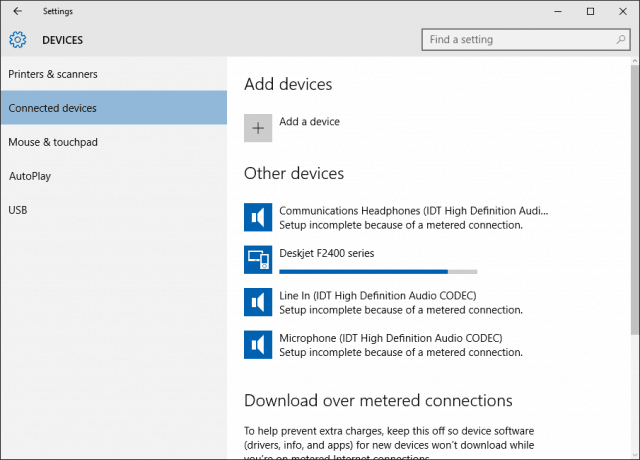
إذا كنت على اتصال ذي أجهزة قياس ، فقم بالتمرير لأسفل ثم قم بالتبديل إلى خيار تنزيل برامج التشغيل عبر اتصال أجهزة قياس.
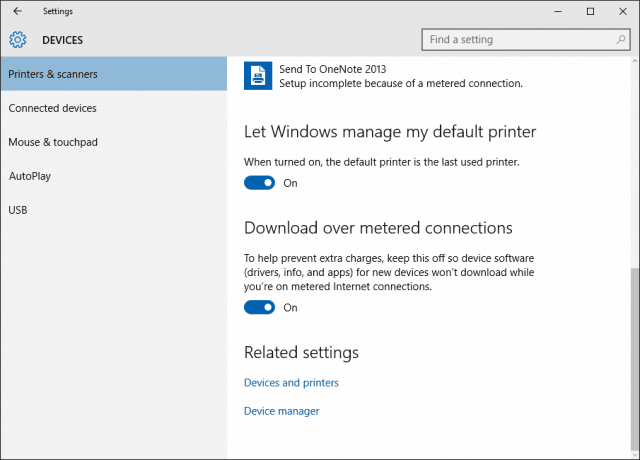
استكشاف أخطاء برنامج تشغيل الطابعة في نظام التشغيل Windows 10
إذا واجهت مشاكل في تثبيت الطابعة أو عطلها ، انقر فوق ابدأ اكتب: الأجهزة والطابعات ثم اضغط Enter. انقر بزر الماوس الأيمن فوق الطابعة وحدد استكشاف الأخطاء وإصلاحها. في حالتي ، نظرًا لأنني في البداية قمت بتعيين "اتصال الإنترنت" على أجهزة القياس ، تم تثبيت برنامج تشغيل الطابعة جزئيًا.
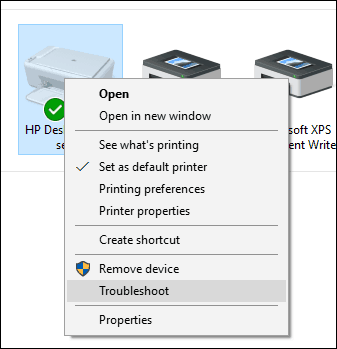
ثم عندما يأتي المعالج انقر فوق تطبيق هذا الإصلاح.
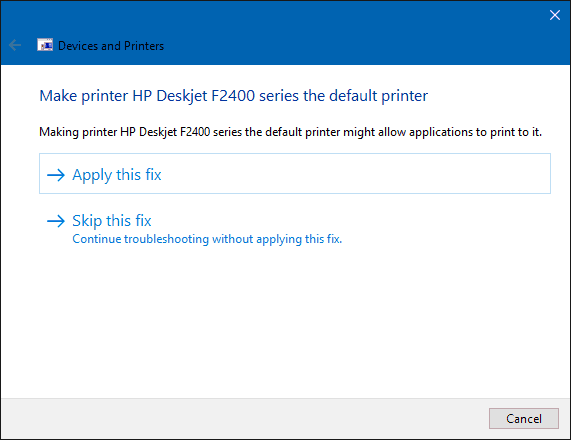
ثم انتظر حتى يحل Windows المشكلة.
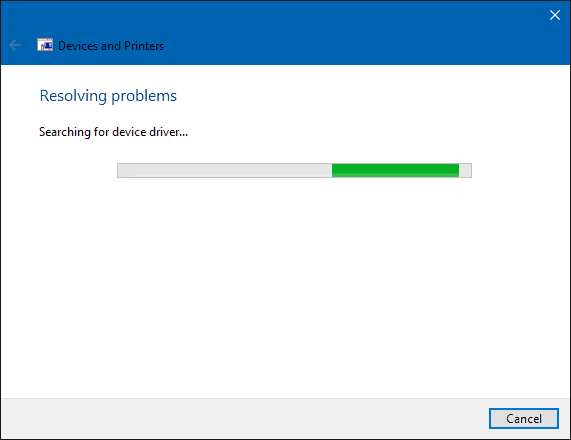
ثم اضغط تطبيق هذا الإصلاح مرة أخرى.
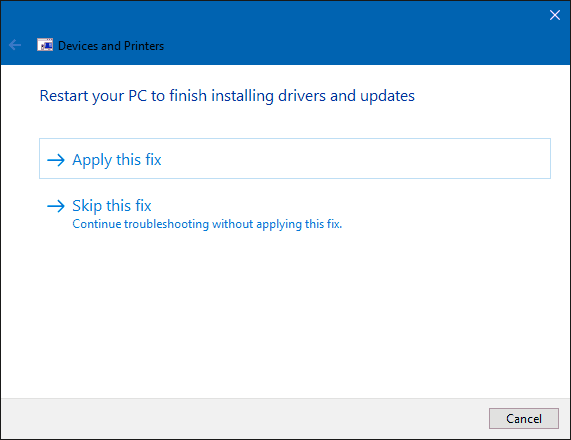
ستحتاج بعد ذلك إلى إعادة تشغيل الكمبيوتر لإكمال التغييرات لإصلاح المشكلة.
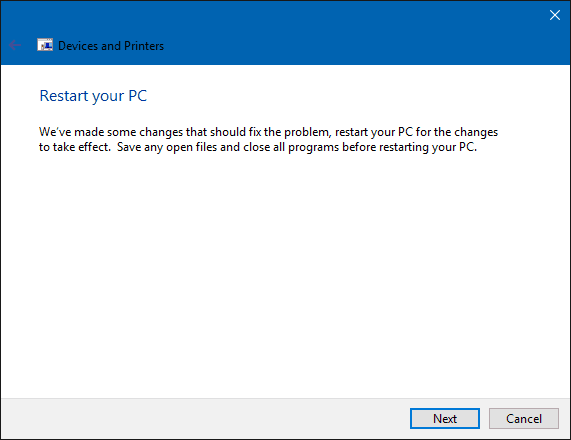
عند العودة من إعادة التشغيل ، قم بتسجيل الدخول ، ويجب أن تكون الطابعة قيد التشغيل.
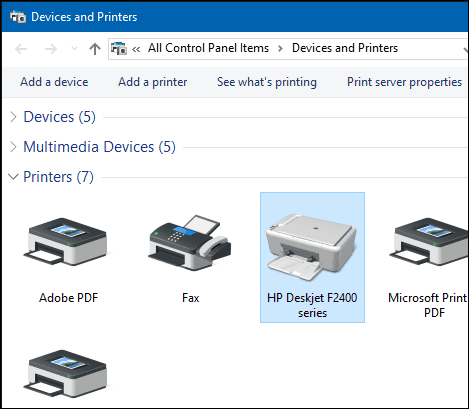
الآن بعد أن أصبحت الطابعة جاهزة وجاهزةتأكد من مراجعة مقالتنا لمعرفة المزيد حول إدارة الطابعات الافتراضية في نظام التشغيل Windows 10. تتميز التطبيقات العالمية الجديدة في Windows 10 بقدرات طباعة محسّنة أيضًا. لمعرفة المزيد ، راجع نصائح وحيل المقالات حول كيفية طباعة الصور والمستندات الخاصة بك بسهولة.










اترك تعليقا